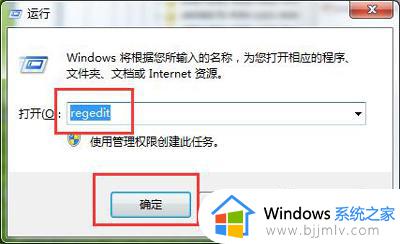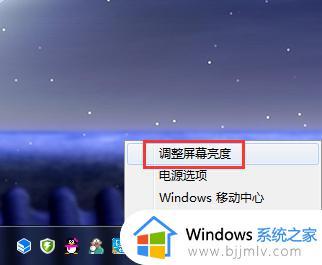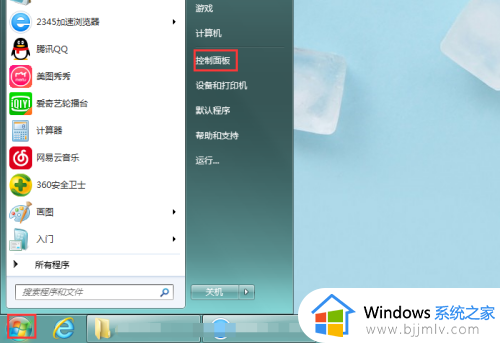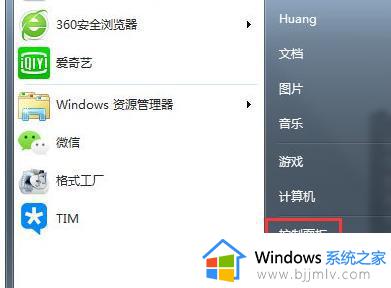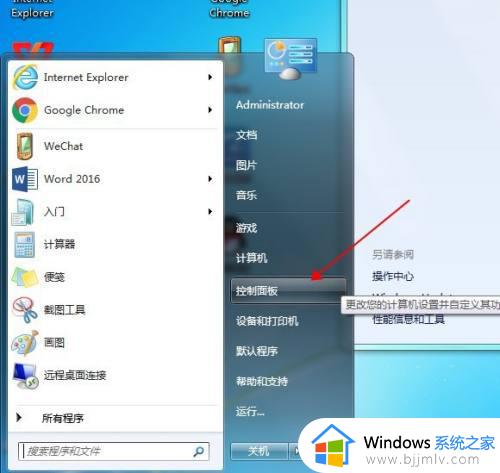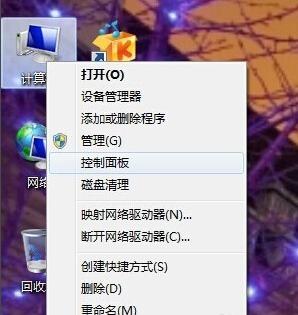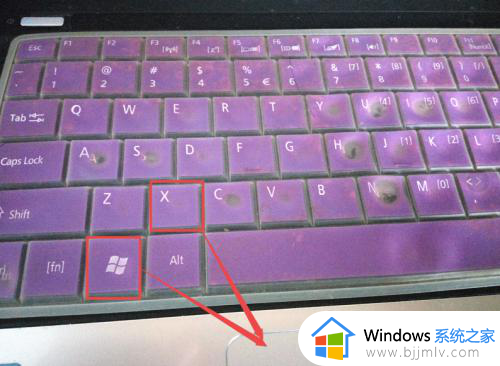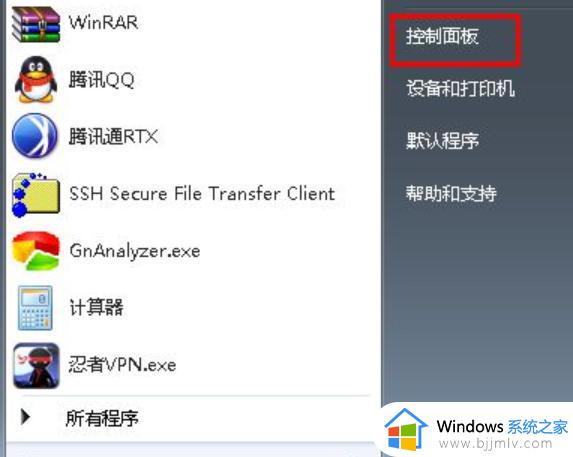windows7电脑桌面亮度正确调节方法 台式windows7屏幕亮度在哪调
更新时间:2023-08-21 14:02:20作者:runxin
对于长时间使用windows7电脑的用户来说,难免也会因为外界光线的影响而导致屏幕画面显示异常的情况,从而影响到用户眼睛视力,因此我们需要及时调整windows7电脑的屏幕亮度来更好的适应,可是台式windows7屏幕亮度在哪调呢?以下就是小编带来的windows7电脑桌面亮度正确调节方法。
具体方法:
1、点击电脑桌面左下角的开始按钮,选择控制面板。
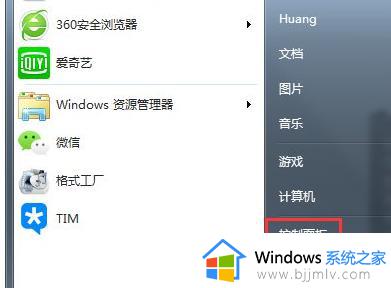
2、选择外观和个性化。
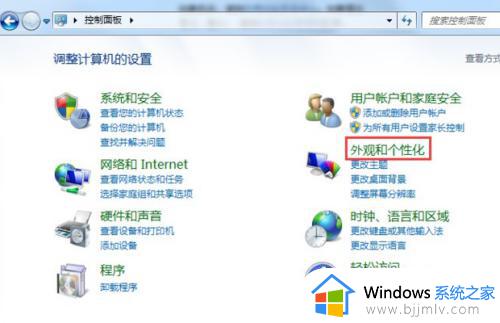
3、在打开页面中,选择显示。
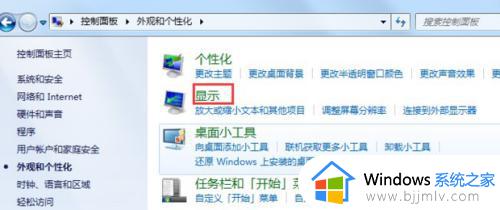
4、在打开页面的左侧栏里,选择调整亮度。
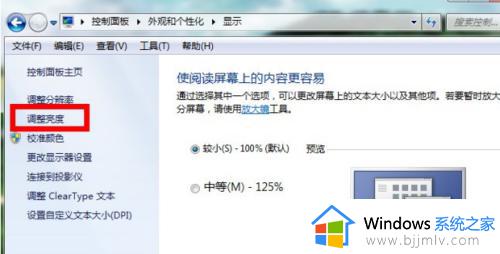
5、这时,在页面的下方有一个屏幕亮度的滑动工具条,拖动就可以进行屏幕亮度的更改了。
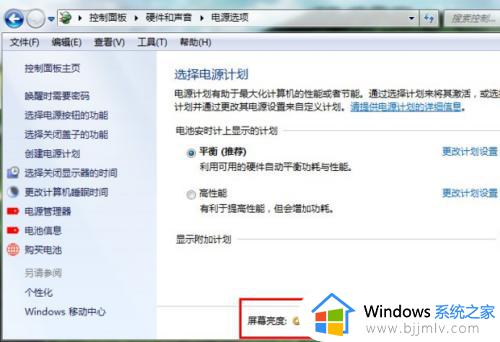
6、右键单击桌面,选择个性化。
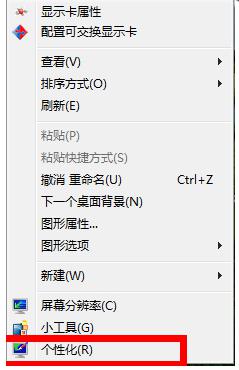
7、在打开的页面左侧栏中,选择显示选项。
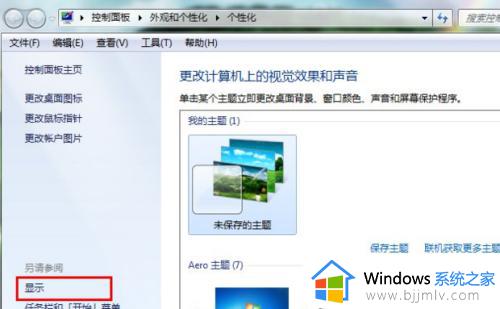
8、接下来的步骤同方法一的步骤4、5一样调节成合适的亮度就好了。

上述就是小编告诉大家的windows7电脑桌面亮度正确调节方法了,有遇到过相同问题的用户就可以根据小编的步骤进行操作了,希望能够对大家有所帮助。